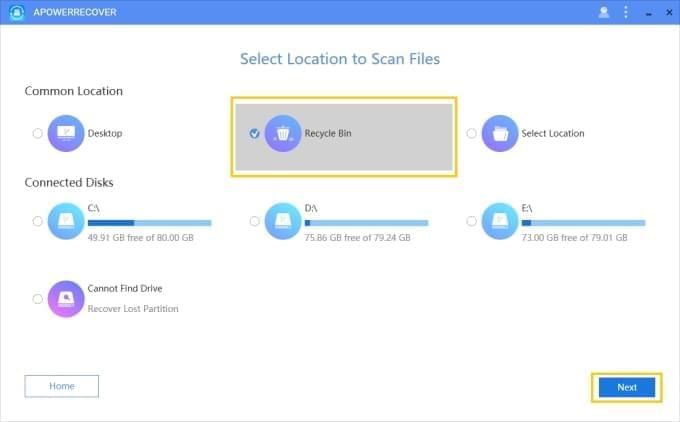“Geri dönüşüm kutusundan dosyaları nasıl kurtarırım?”, “Yanlışlıkla bazı dosyalarımı sildim ve bunları geri getirmem lazım ne yapmalıyım?”, “Geri dönüşüm kutusunda kalıcı olarak silinen dosyaları kurtarmam için biri yardım edebilir mi?”. Çok sayıda insan dosyalarını yanlışlıkla siliyor ve geri dönüşüm kutusundan silinen dosyaları kurtarma adımlarını nasıl yapabileceğini öğrenmek istiyor.
Silinen Geri Dönüşüm Kutusu Dosyalarını Kurtarmanın Üç Yöntemi
1. Yol: Çöp Kutusundan Silinen Dosyaları Asıl Konumlarına Geri Getirme
İşletim sistemiyle çalışırken, çok basit bir yöntemle silinen dosyaları kolayca çöp kutusundan geri getirebilirsiniz.
- Çöp kutusu simgesine sağ tıklayıp “Aç” seçeneğiyle veya simgeye çift tıklayarak geri dönüşüm kutusunu açın.
- Silinen dosya ve klasörlerin oluşturduğu listeden dilediğiniz seçin.
- Seçiminize sağ tıklayıp “Geri Yükle” seçeneğine gidin. Bunu yaptıktan sonra dosyanızı önceki konumunda görüntüleyebilirsiniz.
Dosyanın önceki konumunu hatırlamıyorsanız, bu bilgiyi kontrol etmek ve daha önce nerede kayıtlı olduğunu anlamak için “Özellikler” seçeneğine tıklayın.
2. Yol: Çöp Kutusundan Kalıcı Silinen Dosyaları ApowerRecover ile Geri Getirme
Ancak geri dönüşüm kutusunu tamamen boşalttıysanız, daha kapsamlı bir geri dönüşüm kutusu dosya kurtarma aracı kullanabilirsiniz.
ApowerRecover, bilgisayarınızdaki Geri Dönüşüm kutusu da dahil olmak üzere sayısız sabit sürücüden, silinen dosyaları geri getirebilen bir veri kurtarma programıdır. Bu program fotoğraf, video, ses, eposta, belge ve arşiv geri getirmeyi destekler. Haydi dosyalarınızı kurtarmaya başlayalım.
- Yazılımı PC’nize indirip kurun.
- Açın ve kurtarmak istediğiniz dosya türünü seçin. Tek tek veya ihtiyacınıza göre tüm türleri seçebilirsiniz. Ardından “Next” butonuna tıklayın.
- “Select Location to Scan Files” ekranı gelince “Recycle Bin” konumunu seçip “Next” butonuna tıklayın. Program dosyaları otomatik olarak aramaya başlayacak.
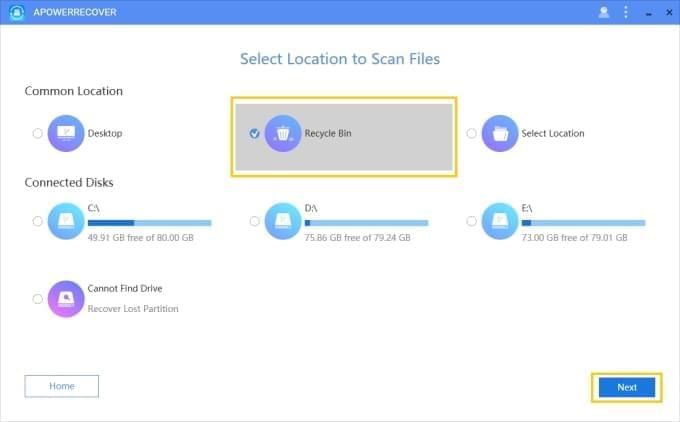
- Tarama bittiğinde sonuçları göreceksiniz. Ekranın sağ bölümünde yer alan ön izleme resmini ve bilgileri kontrol ederek aradığınız dosyanın hangisi olduğuna karar verebilirsiniz. Ayrıca, “Path” ve “Type” seçimleriyle istediğiniz öğelere çabucak ulaşabilirsiniz.
- Veriyi bulduğunuzda bunu seçin ve geri dönüşüm kutusundan silinmiş dosyalarınızı geri getirin.
İlk yöntemin aksine, “Recover” seçeneğine tıkladığınızda program geri getirilen öğeyi kaydetmeniz için size konumu soracak. Dosyayı önceden nereye koyduğunuzu hatırlamanıza gerek kalmayacağı için bu yöntem işinizi kolaylaştıracak.
3. Yöntem: Windows Silinen Dosyaları Ücretsiz Program Kullanarak Geri Getirme
Bazı kullanıcılar, geri kurtarma işlemine tek bir dosya için ihtiyaç duyarlar bu yüzden şimdi internette veri kurtarma için bulunabilecek ücretsiz uygulamaları tanıtacağız.
Recuva
Recuva ücretsizdir ve kolay kullanılır. Programı kurduktan sonra, bulmak istediğiniz dosya türünü seçip “In the Recycle Bin” seçeneğine gidin. Derinlemesine taramayı da etkinleştirebilirsiniz. Ardından “Start” butonuna tıklayın> arama sonuçlarındaki dosyaları seçin > “Recover” butonuna tıklayın > kaydedeceğiniz yeri seçin.
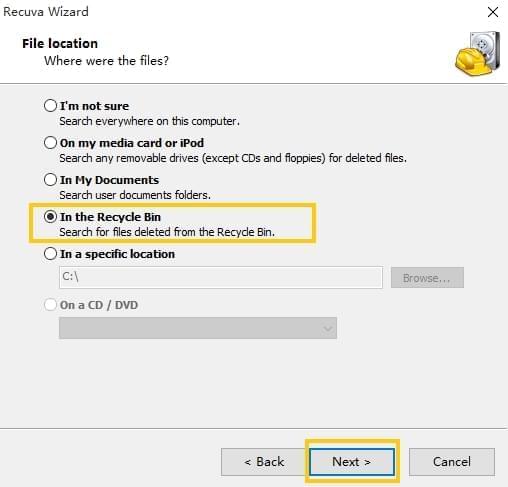
Ancak bu programı yükseltmek için para ödemeniz gerekir. Dahası, taramak için sadece bir tür dosya seçebilirsiniz ya da tüm öğeleri taramanız gerekir.
FreeUndelete
Recuva’yla aynı şekilde bu da geri dönüşüm kutusundan hatta Windows Geri Dönüşüm Kutusu’ndan silinen dosyaları geri getirebileceğiniz ücretsiz ve kişisel kullanıma uygun bir uygulamadır. Seçtiğiniz sürücülerde silinen dosyaları arama çubuğunu kullanarak arayabilir ardından pencerenin biraz aşağısında yer alan “Undelete” butonuna tıklayarak istediğiniz dosyayı geri alabilirsiniz.
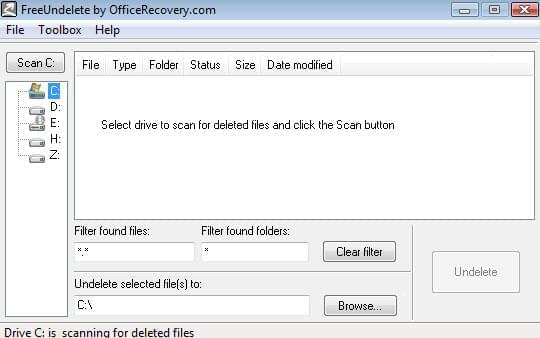
Aslında geri getirme işlemi için kullanabileceğiniz başka yöntemler var ancak ApowerRecover çok daha iyi iş çıkarıyor. Tüketicinin kullanım rahatlığı için ustalıkla geliştirilen bu program veri kurtarmada oldukça kapsamlı çalışıyor. Yazılım içinde farklı seçenekler mevcut ve bunlar geri getirme sürecinde kullanıcılara avantaj sağlıyor. Artık programı indirip bununla geri dönüşüm kutusundaki silinen dosyaları geri getirebilirsiniz.